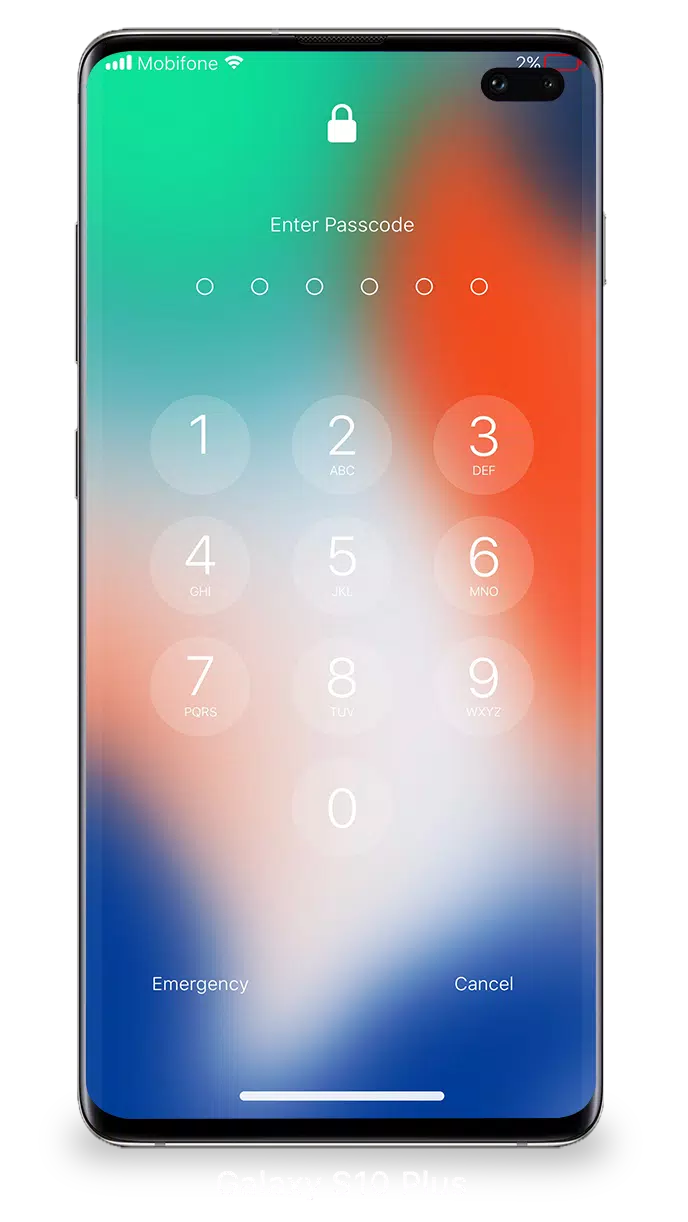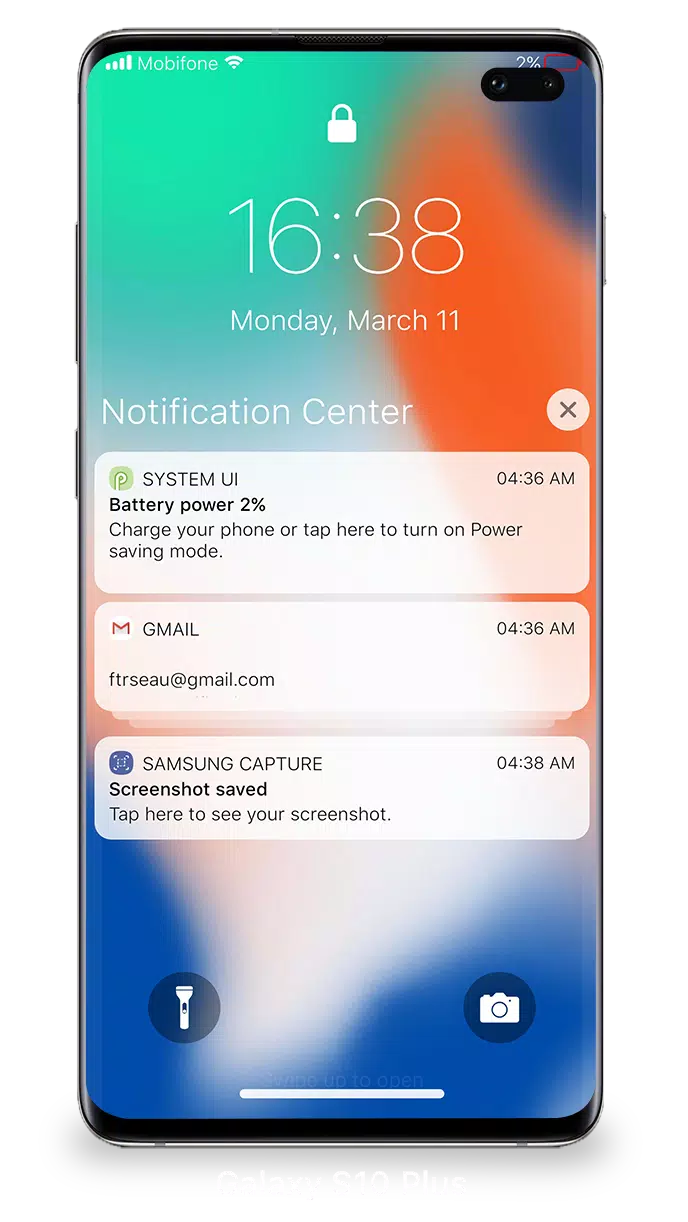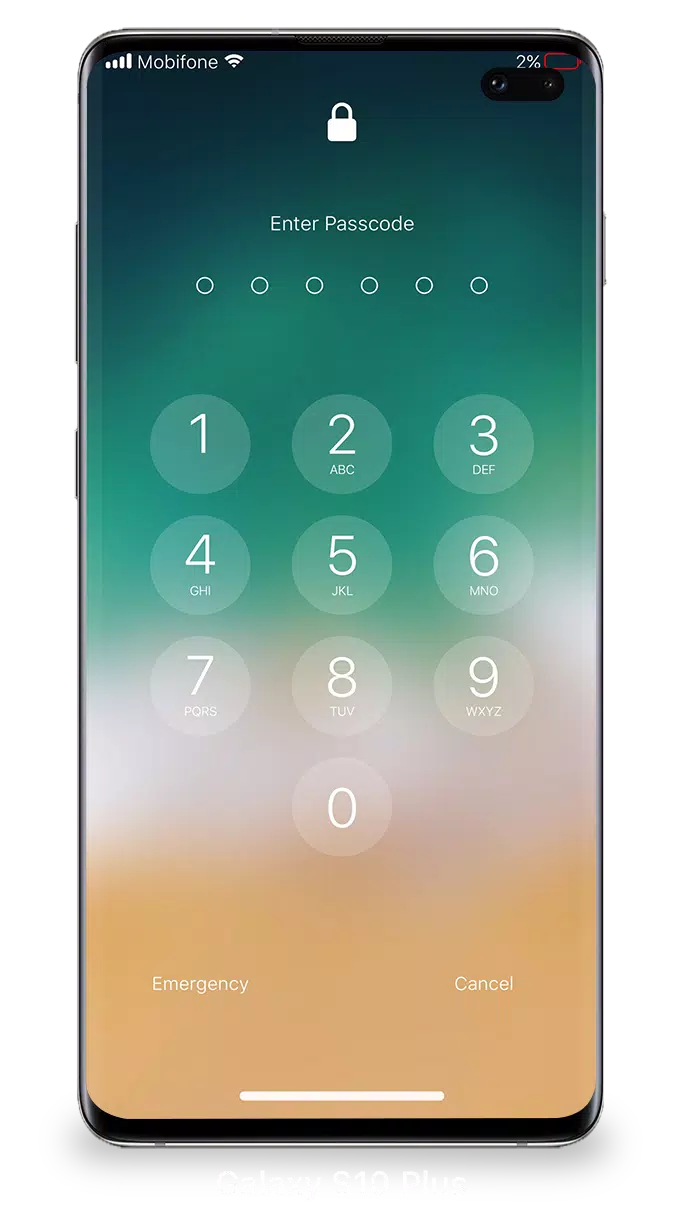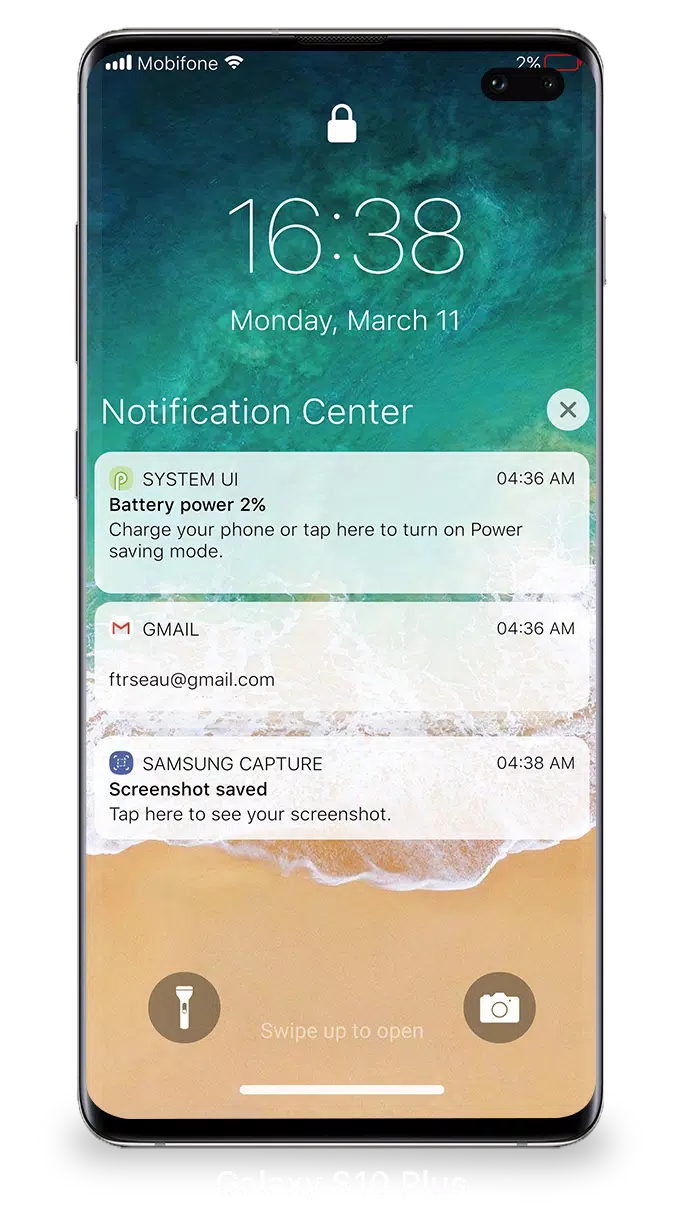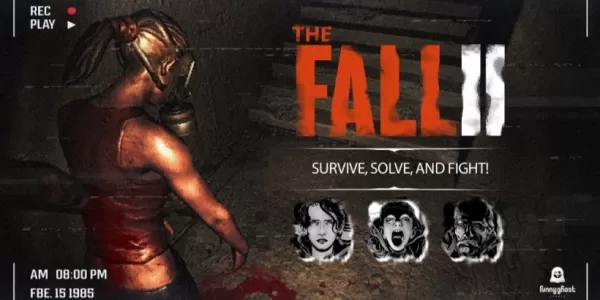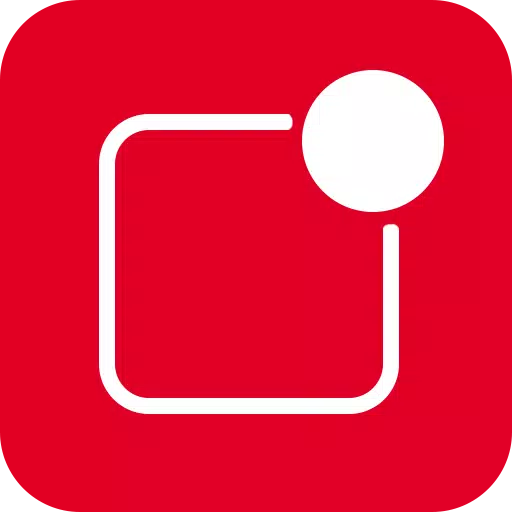
Met iOS 15 is het beheren van uw vergrendelingsscherm en meldingen nooit eenvoudiger geweest, zodat u meerdere meldingen tegelijkertijd kunt bekijken en afhandelen. Vanuit het vergrendelscherm kunt u snel kijken naar uw recente meldingen door eenvoudig uw telefoon aan te zetten.
Hier zijn enkele acties die u rechtstreeks vanuit het vergrendelscherm en meldingen kunt nemen in iOS 15:
- Tik op een enkele melding of een groep meldingen om alle meldingen van een specifieke app te bekijken.
- Veeg de meldingen over om ze te beheren, te bekijken of te wissen als dat nodig is.
- Pas de waarschuwingsinstellingen aan voor individuele apps om uw meldingservaring aan te passen.
Om de beveiliging van uw apparaat te verbeteren, kunt u een toegangscode instellen. Hier is hoe je het kunt doen:
- Open de app Lock Screen & Notification op uw telefoon.
- Selecteer de optie Passcode.
- Schakel Passcode in en voer een zescijferige toegangscode in.
- Voer uw toegangscode opnieuw in om deze te bevestigen en te activeren.
Om te zorgen voor vergrendelingsscherm en meldingen in iOS 15 -functies optimaal, moet u de volgende machtigingen verlenen:
- Camera: Hiermee kunt u de camera rechtstreeks vanuit uw vergrendelingsscherm toegang krijgen.
- Read_Phone_state: maakt het vergrendelingsscherm uitgezet tijdens oproepen.
- Toegang tot kennisgeving: essentieel voor het ontvangen van meldingen op uw apparaat.
- Lezen/schrijven_external_storage: het downloaden van extra wallpapers.
- Draw -scherm: maakt het vergrendelscherm en de melding mogelijk boven andere apps te verschijnen.
Bekijk deze tutorial voor meer informatie over het gebruik van vergrendelscherm en meldingen in iOS 15: https://youtu.be/hs-l0jaf0vw